Os notebooks Windows têm como padrão entrar no modo suspender quando você fecha a tampa. Na maioria das condições, isso faz muito sentido. Você está navegando na internet do trabalho, por exemplo, e é hora de ir para casa. Então você fecha seu laptop e coloca na sua bolsa. Ele vai dormir, economizando energia da bateria e dando a chance de esfriar enquanto você viaja. Mas muitas vezes você pode desejar que ele continue ligado com a tampa fechada. Por exemplo, se você está fazendo downloads grandes e quer ir dormir. Seria bom poder deixar seu PC ligado, baixando seus arquivos, com a tampa fechada (para fins de proteção), não é mesmo. Pois saiba que isso é possível, basta você seguir nosso tutorial de como manter o notebook ligado com a tampa fechada.
Alterando as configurações, você pode programar seu computador para hibernar, desligar ou permanecer ligado quando você fecha a tampa.
Como manter o notebook ligado com a tampa fechada?
Passo 1. Clique no menu iniciar e pesquise “Painel de Controle”, clique nesta opção;
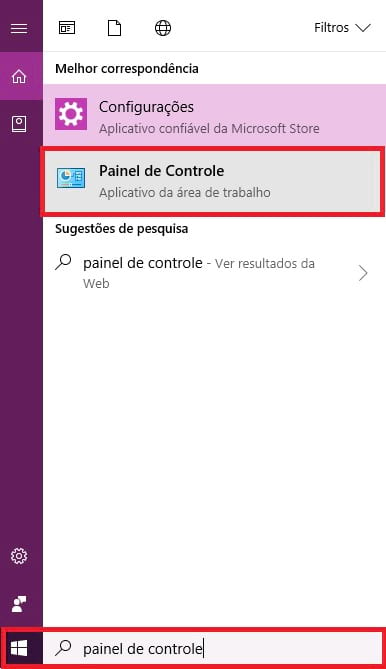
Passo 2. Agora, clique em “Sistema e Segurança”;
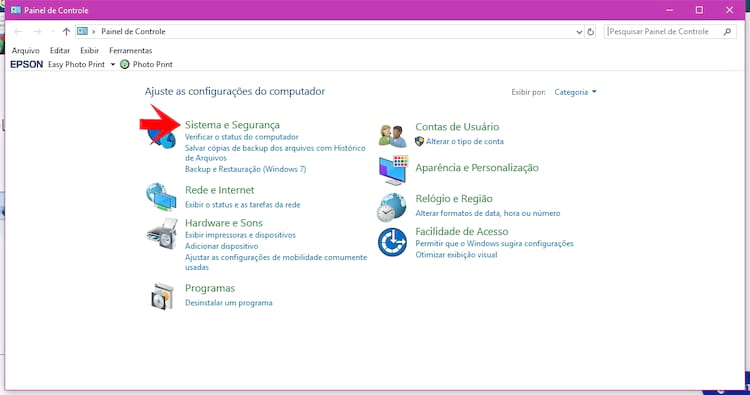
Passo 3. Clique em “Opções de Energia”;
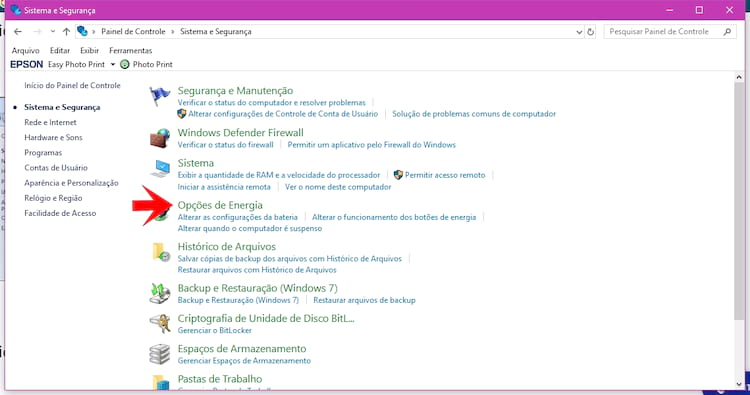
Passo 4. No menu lateral, clique na opção “Escolher a função do fechamento de tampa”;
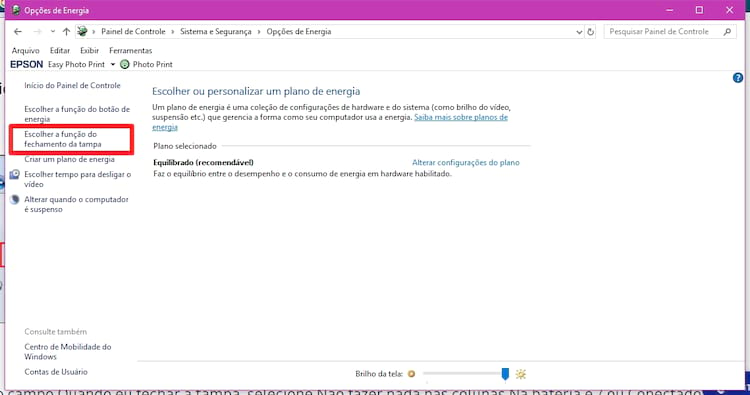
Escolher a função do fechamento de tampa.
Passo 5. Agora, basta você configurar as opções do fechamento de tampa do notebook. Geralmente é definido como “suspender”, já que essa é a opção padrão. Se você selecionar a opção “Não fazer nada“, seu notebook será impedido de acessar o modo suspensão ou outros modos inativos. Ele continuará funcionando normalmente quando você fechar o notebook. Você pode configurar o notebook para suspender, hibernar, desligar ou não fazer nada quando ele estiver conectado a uma tomada elétrica e quando ele estiver gastando sua própria bateria. Após deixar as configurações ao seu gosto, clique na opção “Salvar”.
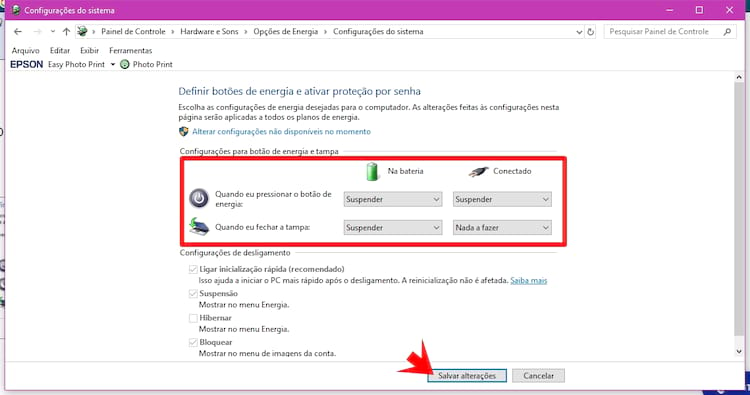
Como manter a tela do notebook sempre ligada
Se o seu notebook entra em mode de suspensão sozinho após um tempo sem uso, mesmo com a tampa aberta, veja como alterar as configurações para que seu notebook fique com a tela sempre ligada.
Passo 1. No painel de controle > Sistema e segurança > Opções de energia, clique na opção “Alterar configurações de plano”;
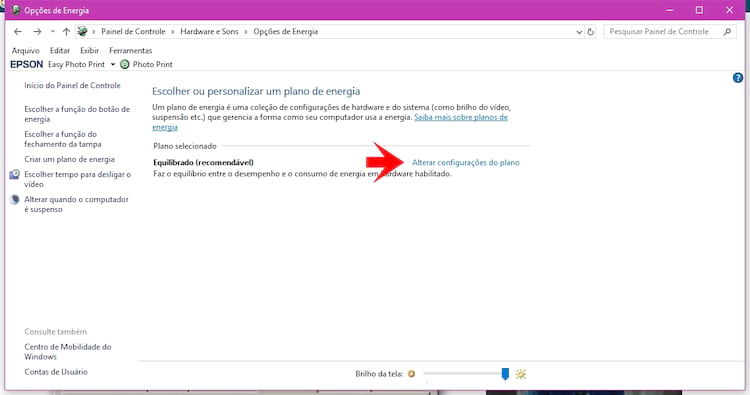
Passo 2. Agora, configure as opções ao seu gosto e depois, clique em “Salvar”;
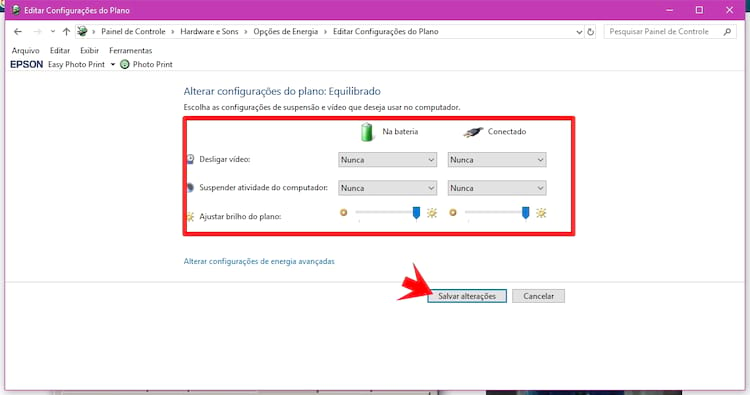
Conta pra gente, deu certo? Curtiu a dica?
Fonte: oficinadanet

